Telefonate und Textnachrichten auf deinem Mac
Mit einer WLAN-Verbindung kannst du direkt von deinem MacBook Air aus Anrufe annehmen – und tätigen. Du kannst auch Textnachrichten empfangen und senden.
FaceTime für Anrufe einrichten. Wähle auf dem iPhone (iOS 9 oder neuer) „Einstellungen“ > „Telefon“ und aktiviere „WLAN-Anrufe“. Öffne dann auf dem Mac die App „FaceTime“. Öffne „Einstellungen“, wähle „Allgemein“ und klicke dann auf „Anrufe vom iPhone“. Weitere Informationen findest du unter iPhone und Mac für Telefonanrufe einrichten im FaceTime-Benutzerhandbuch.
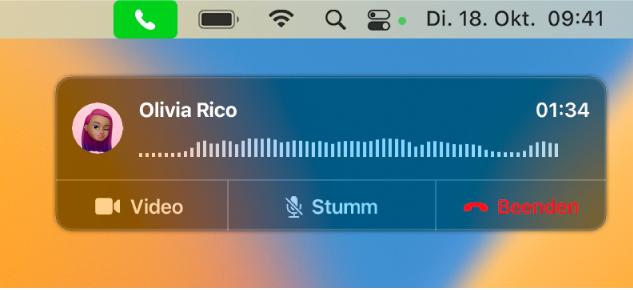
Einen Anruf tätigen. Öffne FaceTime auf dem Mac und klicke auf „Link erstellen“ oder „Neuer FaceTime-Anruf“. Mit „Link erstellen“ wird ein Link erstellt, den du via AirDrop, Mail, „Nachrichten“, „Notizen“ oder „Erinnerungen“ teilen kannst. Bei „Neuer FaceTime-Anruf“ kannst du einen Namen, eine E-Mail-Adresse oder eine Telefonnummer eingeben. Du kannst einen FaceTime-Anruf auch in „Kontakte“ starten. Klicke in der FaceTime-Zeile von einem Kontakt auf das Telefonsymbol ![]() . Du kannst auch in einer Spotlight-Suche oder in einer App wie Safari oder „Kalender“ auf eine Telefonnummer klicken (das iPhone oder iPad mit Mobilfunkverbindung muss sich in der Nähe befinden). Weitere Informationen findest du unter Telefonieren mit FaceTime im FaceTime-Benutzerhandbuch.
. Du kannst auch in einer Spotlight-Suche oder in einer App wie Safari oder „Kalender“ auf eine Telefonnummer klicken (das iPhone oder iPad mit Mobilfunkverbindung muss sich in der Nähe befinden). Weitere Informationen findest du unter Telefonieren mit FaceTime im FaceTime-Benutzerhandbuch.
Einen Anruf annehmen. Wenn du auf dem iPhone angerufen wirst, klicke auf die auf dem MacBook Air-Bildschirm angezeigte Mitteilung. Dein MacBook Air wird zu Sprecheinrichtung, wenn du keine Kopfhörer trägst.
Tipp: Um Mitteilungen über Anrufe, Nachrichten und mehr auf dem Mac vorübergehend auszuschalten, aktiviere die Option „Nicht stören“. Klicke in der Menüleiste auf das Symbol „Kontrollzentrum“ ![]() , klicke dann auf „Fokus“ und wähle ein Zeitlimit.
, klicke dann auf „Fokus“ und wähle ein Zeitlimit.
Nachrichten senden und empfangen. Verwende die App „Nachrichten“, um Textnachrichten von deinem MacBook Air aus zu senden. Alle Nachrichten erscheinen auf deinem MacBook Air, iPhone, iPad, iPod touch und der Apple Watch. Wenn dir jemand eine Textnachricht sendet, kannst du mit dem Gerät antworten, das sich gerade in Reichweite befindet. Weitere Informationen findest du unter Nachrichten.
Weitere Infos. Weitere Informationen findest du unter Konfigurieren deines iPhone für die Anzeige von SMS-Texten auf dem Mac im Nachrichten – Benutzerhandbuch.